Det enda säkra sättet att uppdatera hårdvarukörarna på Windows

Vill du uppdatera maskinens drivrutiner? Få dina drivrutinsuppdateringar från Windows Update eller tillverkarens webbplats. Så här.
RELATED: Hämta aldrig ett drivrutinsuppdateringsverktyg; De är sämre än oanvändbara
Hårdvarudrivrutiner är programbitarna som Windows använder för att kommunicera med datorns maskinvara. Enhetstillverkare skapar dessa drivrutiner, och du kan få drivrutiner direkt från tillverkaren av dina enheter. Tillverkare skickar även drivrutiner till Microsoft för testning och signering, och du kan få många drivrutiner från Microsoft via Windows Update. Ofta behöver du inte bry dig om att uppdatera drivrutiner, men du kan ibland behöva få den senaste versionen, särskilt om något inte fungerar rätt. Medan de är frestande rekommenderar vi att du inte använder drivrutinsuppdateringsverktyg.
Ska du uppdatera dina drivrutiner?
RELATERAD: När behöver du uppdatera drivrutinerna?
Vi rekommenderar inte att du uppdaterar hårddiskdrivrutiner om du inte har något skäl att göra det. Föraren för SD-kortläsaren som kom in i datorn är nog bara bra. Även om tillverkaren erbjuder en något nyare version kommer du förmodligen inte att märka skillnaden. Det finns ingen anledning att obsessera om du har de senaste hårdvarudrivrutinerna för varje komponent i datorn.
Det finns dock några bra skäl att uppdatera drivrutiner. I synnerhet bör spelarna i allmänhet hålla sina grafikdrivrutiner så aktuella som möjligt för att säkerställa bästa grafikprestanda och de minsta buggarna med moderna spel. I andra fall kan du behöva få den senaste versionen av en hårdvarudrivrutin om den nuvarande orsakar problem med din dator.
Om du vill uppdatera drivrutinerna, hoppa över verktygen för uppdatering av drivrutiner. Vi kan inte upprepa det nog. Gå direkt till källan för dina hårdvarudrivrutiner. Detta innebär att du hämtar drivrutiner från hårdvarufabrikorns enskilda webbplatser eller låter Microsofts Windows Update göra jobbet för dig.
Uppdatera dina hårdvarukörningar med Windows Update

RELATERAD: Vad du behöver veta om Windows Update på Windows 10
Om du antar att du använder Windows 10, hämtar Windows Update automatiskt och installerar de senaste drivrutinerna för dig. Windows 7 och 8 ger drivrutinsuppdateringar via Windows Update, men Microsoft är mycket aggressivare om detta i Windows 10. Det händer automatiskt. Även om du installerar egna hårddiskdrivrutiner skriver Windows ibland automatiskt över dem när en ny version är tillgänglig. Windows är ganska bra om att inte skriva över saker som grafikdrivrutiner, men om du har ett verktyg från tillverkaren som håller på med uppdateringar.
Använda Windows Update i Windows 10 är den automatiska set-it-and- glöm det-lösningen. Du behöver inte ett verktyg för uppdatering av drivrutiner eftersom Windows har en inbyggd.
I Windows 7, 8 och 8.1 visas hårdvarudrivrutiner i Windows Update-gränssnittet som en valfri uppdatering. Om du vill ha de senaste hårddiskdrivrutinerna, var noga med att öppna Windows Update, kolla efter uppdateringar och installera eventuella uppdateringar av hårddiskdrivrutiner.
Uppdatera grafikkrivrutinerna
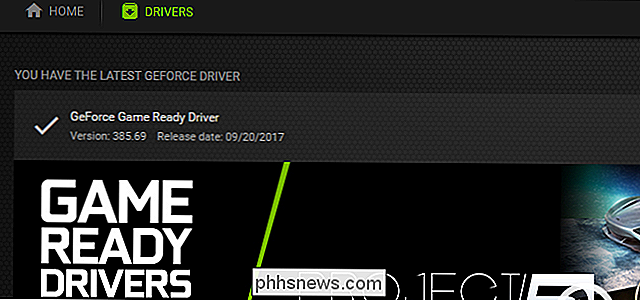
RELATED: Så här uppdaterar du grafikkrivrutinerna för Maximal spelprestanda
För grafikdrivrutiner kan du använda kontrollpanelen som ingår i grafikkdrivrutinerna för att söka efter uppdateringar. NVIDIA, AMD och även Intel ger kontrollpaneler som automatiskt söker efter och hämtar de senaste uppdateringarna för grafikdrivrutinerna.
Öppna bara NVIDIA GeForce Experience-programmet, AMDs Radeon Software Crimson Edition eller Intels grafikkontrollpanel - beroende på vilket som är på din dator. Dessa visas ofta i systemfältet och du kan vanligtvis hitta dem med en snabb startmenysökning.
Du kan också gå direkt till källan här. Gå till NVIDIA, AMD eller Intels hemsida för att ladda ner det senaste grafikdrivrutinspaketet för din hårdvara och installera det.
Även om du använder Windows 10, kommer du förmodligen att vilja göra det - åtminstone om du re en spelare. Windows 10 uppdaterar inte automatiskt grafikkdrivrutiner varje gång NVIDIA eller AMD släpper ut en ny version. Dessa uppdateringar är egentligen bara nödvändiga för att folk spelar PC-spel trots allt.
Använd tillverkarens hemsida
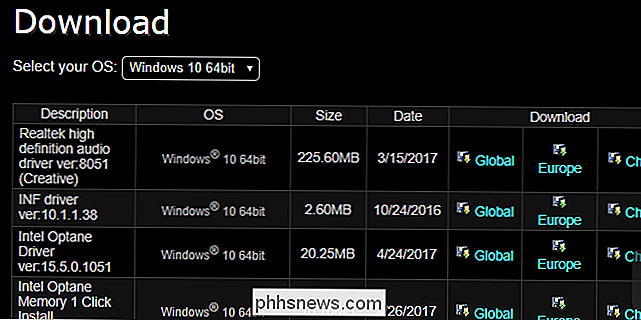
För andra drivrutiner, gå direkt till maskinvaruproducentens webbplats. Om du har en bärbar dator eller en förbyggd stationär dator, gå till tillverkarens hemsida och leta upp drivrutinsladdningssidan för din specifika datormodell. Du hittar vanligtvis en enda webbsida med en lång lista över drivrutiner som du kan ladda ner. Nya versioner av dessa drivrutiner läggs ut på den här webbsidan när det är tillgängligt, och du ser ofta datum då de laddades upp så att du vet vilka som är nya.
RELATERAD: Så här kontrollerar du din BIOS-version och uppdaterar den
Det här är också den plats du vanligtvis hittar BIOS och UEFI-firmwareuppdateringar, men vi rekommenderar inte att du installerar dessa om du inte har en riktigt bra anledning att göra det.
Om du byggt din egen stationära dator, måste ladda ner drivrutiner från tillverkaren av varje enskild komponent. Till exempel, gå till moderkortets tillverkares webbplats och leta upp den specifika moderkortmodellen för att hitta dina moderkortskort. Upprepa denna process för varje enskild hårdvarukomponent.
Den goda nyheten är att du inte behöver göra det mesta. Windows-speciellt Windows 10-håller automatiskt dina drivrutiner relativt aktuella för dig.
Om du är en spelare vill du ha de senaste grafikkdrivrutinerna. Men när du har laddat ner och installerat dem en gång kommer du att få ett meddelande när nya drivrutiner är tillgängliga så att du kan ladda ner och installera dem.
För andra drivrutinsuppdateringar kan du helt enkelt kolla tillverkarens webbplats för nya versioner. Detta är vanligtvis inte nödvändigt, och du behöver inte göra det om du inte har en särskild anledning att göra det. Windows behåller dina hårddiskdrivrutiner tillräckligt aktuella.
Bildkredit: Quasic på Flickr

Så här slår du på och stänger av dina lampor slumpmässigt Använda Wink
Medan du kan sätta dina smarta lampor på ett schema när du går på semester, är det faktiskt bättre att få dem att slå på och av slumpmässigt, för att exakt simulera någon som är hemma. Så här gör du i fliken App med dina smarta lampor. En nyare funktion i "Apples" -menyn "Wink", som låter dig göra just detta.

Så här inaktiverar du notifieringar på Android
Meddelanden är fantastiska, och Androids anmälningssystem är utan tvekan det bästa där ute. Men om det kommer en tid när du inte behöver alla dessa meddelanden, så här stänger du dem. Eftersom Android är fritt tillgänglig för tillverkare att ladda ner och anpassa, kan anpassning av inställningarna vara lite annorlunda i olika versioner och tillverkaren bygger av operativsystemet.



